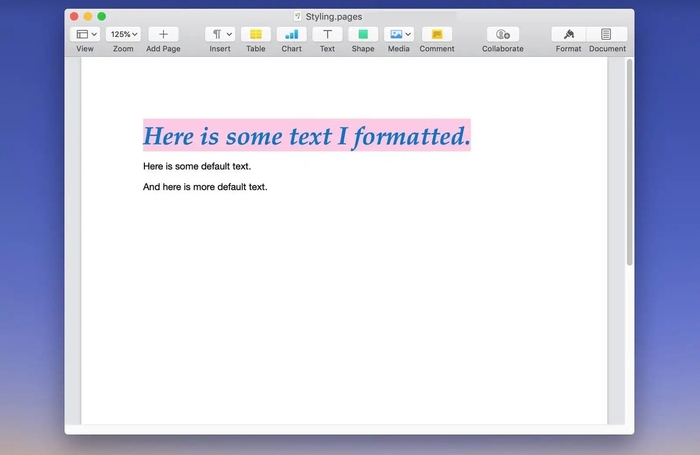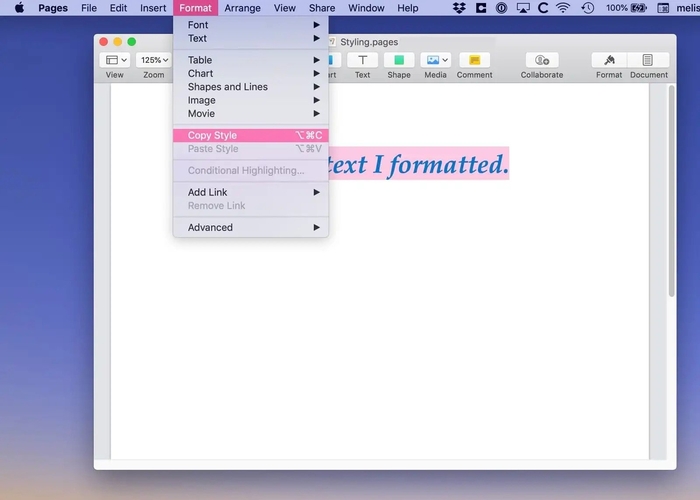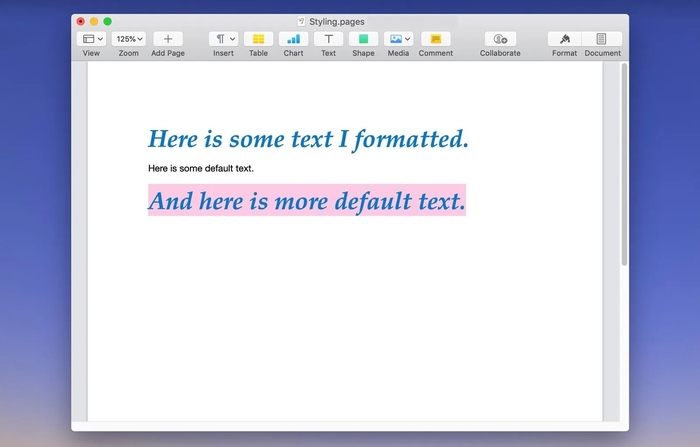Snelle navigatie:
- 1. Wat is een opgemaakte tekst en waarom zou u tekst opmaken?
- 2. Tekst opmaken op Mac
- 3. Gegevens herstellen als u per ongeluk formatteert?
Niets kan originele inhoud verslaan, maar intelligente opmaak kan inderdaad de leesbare uitvoer benadrukken. Als u niet zeker bent van een geüpgrade platte tekst met een andere stijl, hebt u een grondige kennis van opgemaakte teksten nodig om uw documentatieniveau te verhogen.
Wat is een opgemaakte tekst en waarom zou u tekst opmaken?
Een opgemaakte tekst is een unieke tekst waaraan wordt gewerkt om markeringen in uw platte teksten te creëren. Het brengt uw saaie documenten tot leven. Het kan kwalitatief zijn met betrekking tot het type lettertype waarin het is geschreven of kwantitatief met betrekking tot de gekozen lettergrootte. Het kan ook variëren in zijn schrijfstijl, als een subscript van een doorhaling, of het kan een eigenaardige stijl van nadruk weergeven die vet of cursief aangeeft.
Terwijl platte teksten op alle operatieve apparaten hetzelfde lijken, hebben opgemaakte teksten de neiging om te veranderen. Hoewel opgemaakte teksten onafhankelijk van aard zijn, variëren hun creatie en weergave afhankelijk van het besturingssysteem en de toepassingssoftware van de apparaten waarop ze worden gelezen.
Voordelen van het opmaken van tekst:
- Tekstpresentatie verbeteren: een opgemaakte tekst verbetert de presentatie van het document en geeft de lezer een duidelijk beeld van de hoogtepunten van het document. En de lezer kan de structuur van het document in één oogopslag begrijpen en snel de belangrijkste punten begrijpen.
- Gemakkelijk onderscheid te maken tussen de verschillende delen van de tekst: Met behulp van vetgedrukte lettertypen en verschillende kleuren helpt opmaak bij het onderscheiden van de verschillende delen van de gedocumenteerde tekst om de boodschap van de inhoud duidelijker en effectiever te begrijpen.
- Vergemakkelijk de lezer om de informatie te behouden: de gebruiker kan de informatie duidelijker lezen, begrijpen en behouden met tekstopmaak. Daarom is het gemakkelijk toegankelijk en duidelijker voor de lezer dan een ongeorganiseerd document.
- Hulp professionaliteit: Een opgemaakt tekstdocument ziet er professioneler en gemakkelijker te lezen en te begrijpen uit dan een gewoon tekstdocument dankzij de versterkte delen, duidelijke structuur
![gerelateerde artikelen]()
Volledige gids: de MacBook Pro/Mac formatteren
Hier in dit artikel zullen we u vertellen hoe u de MacBook pro en elke andere Mac-computer om welke reden dan ook kunt formatteren of om onderliggende problemen op te lossen.
Tekst opmaken op Mac
U kunt uw teksten eenvoudig op uw Mac opmaken. Als u geïnteresseerd bent in het opmaken van lettertypen voor uw tekst, maar niet weet hoe u tekst op een Mac moet opmaken, doorloopt u gewoon de volgende stappen op uw Mac:
Stap 1: Open een toepassing op uw Mac en open deze om het lettertype op uw tekst op te maken.
![geselecteerde tekstpagina's mac]()
Stap 2: Selecteer het formaat van de tekst onderstreping, kleur, enz., van uw keuze in het lettertypevenster.
![stijlpagina's kopiëren mac]()
Stap 3: Selecteer in het actie-pop-upmenu de optie "Show effects".
Stap 4: Selecteer de gewenste tekst die moet worden opgemaakt en breng de nodige wijzigingen aan in het pop-upmenu Actie. ![plak stijl woord mac]()
Stap 5: Selecteer 'Transformaties' bij de optie 'Bewerken'.
Als u van plan bent de hoofdlettergrootte van uw opgemaakte tekst te wijzigen, kunt u eenvoudig de transformatie-optie selecteren in het bewerkingsmenu.
Gegevens herstellen als u per ongeluk formatteert
Vaak gebeurt het dat we uren en inspanningen vol geduld vergen om onze teksten mooi en effectief op te stellen en op te maken. Toch wordt het helaas om de een of andere reden verwijderd. Als je nu zoiets overkomt, hoef je je geen zorgen meer te maken, want we hebben een eenvoudige en gemakkelijke oplossing voor je. Laat ons snel de herstelsoftware controleren om al uw geformatteerde gegevens binnen handbereik te herstellen.
EaseUS Mac Data Recovery Wizard is een schijfherstelsoftware die is gemaakt om uw verwijderde bestanden effectief te herstellen. Ongeacht het bestandsformaat, uw verwijderde bestanden en gegevens worden slim en zorgvuldig hersteld en u bent helemaal klaar om in een positie te gaan die net zo goed is als voorheen.
EaseUS Data Recovery Wizard helpt je om het herstel soepel te laten verlopen door een aantal geweldige functies te bieden.
- Help gegevens herstellen van geformatteerde Mac-harde schijf
- Zorg voor een diepe scan van herstelde bestanden
- Help bestand filter
- Voorbeeld van herstelbare bestanden
- Zorg voor opstartbaar gegevensherstel
- Herstelgegevens naar de cloud
- Gegevens herstellen van Time Machine
Als je geen idee hebt hoe je verloren gegevens kunt herstellen, volg dan de onderstaande stappen:
Stap 1. Selecteer de schijflocatie (het kan een interne HDD/SSD of een verwisselbaar opslagapparaat zijn) waar u gegevens en bestanden bent kwijtgeraakt. Klik op de knop "Scannen".
Stap 2. EaseUS Data Recovery Wizard voor Mac zal onmiddellijk uw geselecteerde schijfvolume scannen en de scanresultaten in het linkerdeelvenster weergeven.
Stap 3. In de scan resultaten, selecteer de bestand(en) en klik op de "Recover" knop om ze terug te krijgen.
Mensen vragen ook
1. Kun je Apple Mac formatteren?
Ja. Uw Mac kan eenvoudig worden geformatteerd en zorg ervoor dat u uw belangrijke bestanden op een ander apparaat opslaat voordat u gaat formatteren.
2. Hoe een harde schijf voor Mac formatteren?
Met de EaseUS Data Recovery Wizard voor Mac kunt u eenvoudig een harde schijf voor uw Mac formatteren.
Conclusie
Tekstopmaak is een essentiële vereiste in het huidige tijdperk. Niemand heeft het geduld om door een monotone inhoud te gaan om hun hersens te belasten met nutteloze inspanningen. In plaats daarvan zorgen opgemaakte teksten voor een duidelijk begrip van de boodschap van de gewenste inhoud. Als u niet zeker wist hoe u tekst op Mac moet opmaken, hopen we dat we u hebben uitgezocht met de beste beschikbare optie voor gegevensherstel. EaseUS Data Recovery Wizard voor Mac is een must om uw verloren bestanden moeiteloos te herstellen.
![EaseUS Data Recovery Wizard]()
![EaseUS Data Recovery Wizard for Mac]()
![EaseUS Partition Manager Pro]()
![EaseYS Partition Manager Server]()
![EaseUS Todo Backup Workstation]()
![EaseUS Todo Backup Advanced Server]()